Pd Auftrag Sammelstelle: Unterschied zwischen den Versionen
Admin (Diskussion | Beiträge) |
Admin (Diskussion | Beiträge) (→Detail) |
||
| Zeile 68: | Zeile 68: | ||
! scope="row" style="text-align:left;" |Zusätze | ! scope="row" style="text-align:left;" |Zusätze | ||
|Werden aus der Getreidegruppe übernommen oder können hier manuell ergänzt werden, Zusätze mit einer Mengenart werden immer automatisch berechnet. | |Werden aus der Getreidegruppe übernommen oder können hier manuell ergänzt werden, Zusätze mit einer Mengenart werden immer automatisch berechnet. | ||
| | {| | ||
! scope="row" style="text-align:left;" |Mengenart | ! scope="row" style="text-align:left;" |Mengenart | ||
|gemäss Mengenarten in Getreidegruppe | |gemäss Mengenarten in Getreidegruppe | ||
| Zeile 80: | Zeile 80: | ||
! scope="row" style="text-align:left;" |KL-Nr. | ! scope="row" style="text-align:left;" |KL-Nr. | ||
|hier kann eine Kundenlagerposition gewählt werden (z.B. Bruchweizen ans Kundenlager) | |hier kann eine Kundenlagerposition gewählt werden (z.B. Bruchweizen ans Kundenlager) | ||
|} | |||
|} | |} | ||
Version vom 30. September 2022, 13:49 Uhr
Sammelstelle
Annahme
Übersicht
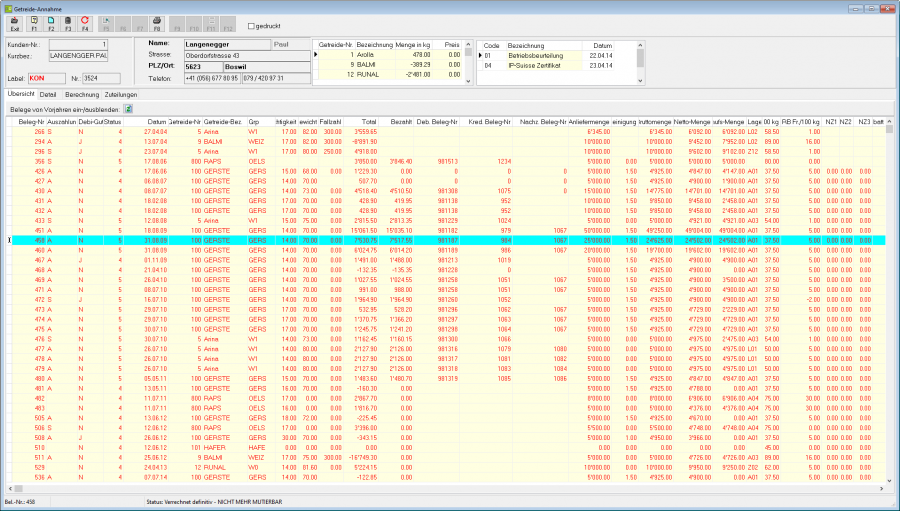
Nach der Auswahl des gewünschten Produzenten erscheinen auf der Übersichtsseite alle Ablieferungen sortiert nach Beleg-Nummer. Verbuchte Belege (Status > 1) werden rot angezeigt.
| F2 | neuen Beleg anlegen |
|---|---|
| F3 | Beleg löschen (nur unverbuchte) |
| F4 | neuen Produzenten suchen |
| F8 | Empfangsschein, Abholauftrag oder Etikette drucken |
Mit Enter oder Maus-Doppelklick oder über Maus-Links-Klick auf Detail können die Details des gewählten Empfangsscheines aufgerufen werden.
Mit dem BarCode-Scanner kann:
- a) eine Kunden-Nummer in der Form: KD2356/0001
- b) eine Annahme-Beleg-Nummer in der Form: AB341
- c) eine Annahme-Beleg-Nummer in der Form: 3410 (mit letzter Stelle als Prüfziffer gelesen werden.
Ohne BarCode-Scanner kann die Suchfunktion über
- ¦ (AltGr 1) oder
- | (AltGr 7) aufgerufen werden.
Detail
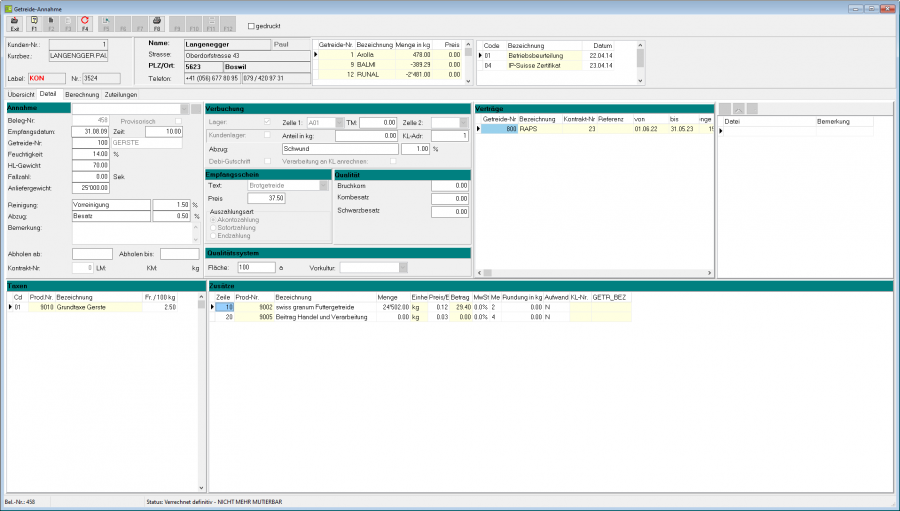
| Provisorisch | Mit diesem Schalter kann ein Beleg als provisorisch markiert werden. Provisorische Belege können nicht verbucht werden. | ||||||||
|---|---|---|---|---|---|---|---|---|---|
| Datum / Zeit | Datum und Zeit der Übernahme (Zeit ist für Silorückverfolgung wichtig) | ||||||||
| Getreide-Nr | Auswahl über Nummer oder Kurzbezeichnung, oder F5 | ||||||||
| Reinigung | Anliefergewicht – Reinigung = Bruttogewicht, auf welchem Grundtaxe und Trocknungsgebühren berechnet wird (falls in den Vorgaben der Schalter Anliefergewicht=Bruttogewicht aktiv ist, wird die Reinigungsmenge nicht abgezogen) | ||||||||
| Lager | falls nicht die ganze Annahme in „Zelle 1“ aufgenommen werden kann, kann hier die Teilmenge (TM) angegeben werden, der Rest wird dann in „Zelle 2“ gebucht. | ||||||||
| Kundenlager / Anteil in kg | falls nicht alles ans Kundenlager gebucht werden soll;
die hier definierte Menge wird gemäss Getreidegruppe an die einzelnen Kundenlagerpositionen gebucht (z.B. Aufteilung Mehl / Chrösch) | ||||||||
| KL-Adresse | Falls das Kundenlager einem andern Kunden zugeordnet werden soll. Adresse kann im Kundenstamm hinterlegt werden oder mit F5 ausgewählt werden Vorsicht: Nr. nicht von Hand eingeben, immer mit F5 wählen! | ||||||||
| Taxen | Werden von der Getreidegruppe übernommen, Preis ergibt sich aus der Preisliste des Kunden, kann hier überschrieben werden | ||||||||
| Zusätze | Werden aus der Getreidegruppe übernommen oder können hier manuell ergänzt werden, Zusätze mit einer Mengenart werden immer automatisch berechnet.
|
Berechnung
Auf dieser Seite kann die Berechnung des Beleges eingesehen werden.
Die Berechnung muss nicht zwingend aufgerufen werden. Der Empfangsschein wird auch neu berechnet, wenn mit F8 die Vorschau aufgerufen, das Programm verlassen oder ein neuer Empfangsschein aufgerufen wird.
Mit F8 kann die Vorschau auf den Empfangsschein aufgerufen werden, welcher auch alle Berechnungen detailliert anzeigt.
Zuteilungen
Auf dieser Seite können Verkäufe/Zuteilungen an andere Aufkäufer erfasst werden.
KL-Typ: hier kann definiert werden, ob die Menge dem entsprechenden Kunden ans Kundenlager gebucht werden soll: 1=Kundenlagerposition entspricht dem angenommenen Getreide; 2=Menge wird gemäss Aufteilung Getreidegruppe ans Kundenlager verbucht
F8 Drucken
Etikette für Musterauszeichnung drucken
Mit F8 kann eine Etikette für die Musterauszeichnung gedruckt werden:
Vorschau
Mit F8 kann eine Vorschau auf den Empfangsschein erstellt werden:
Über das Druckersymbol kann der Empfangsschein ausgedruckt werden.